Mehrzeiliges Suchen und ersetzen in Projekten mit Notepad++
21.01.13 (Allgemein)
Fangen wir also an:
Man öffne eine Datei mit dem Störenden Inhalt in Notepad++ …
und markiere nun den Absatz der der uns stört:
Danach verwendet man das suchen und ersetzen Tool am einfachsten durch die Tastenkombination [STRG] + [H].
Nun sehen wir unseren selektierten Text in der “Suche nach” Textbox.
Jetzt wählen wir noch den Tab “In Dateien Suchen” und klicken als
erstes auf “Ordner der akt. Datei” und da wir ja das gesamte Projekt
durchsuchen möchten auf “Unterverzeichnisse”.
Selbstverständlich könnt ihr den passenden Pfad auch manuell heraussuchen.
Den Suchmodus stellt man am besten auf “Normal” damit keine ungewollten Ersetzungen stattfinden.
Und am ende habt ihr erfolgreich euer Projekt von den ungewollten
Einträgen befreit und das trotz Leerzeichen Tabs und Zeilenumbrüche.
Beachtet aber bitte das immer genau dieser String gesucht
wird, sprich es klappt nicht wenn ein Leerzeichen mehr oder weniger oder
sonst eine Kleinigkeit anders ist!
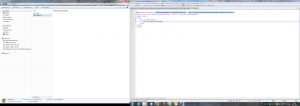
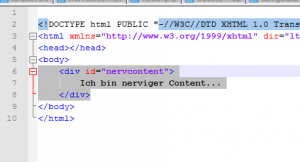
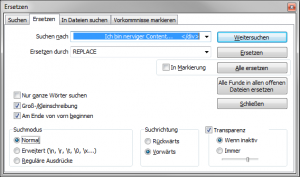
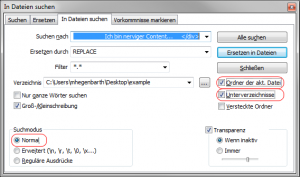
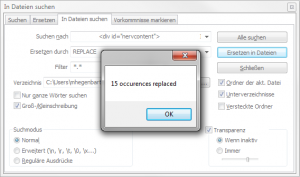
14.07.20 um 15:30
Ich wollte ein
durch einen mehrzeiligen Abschnitt:
ersetzen. Letztlich wurde aber nur durch ersetzt, Muss ich jetzt etwa den Rest auf alle über 1000 HTML-Seiten von Hand einfügen? Mein bisheriges Progamm, die alte Phase5 läuft auf meinem Win10 leider nicht mehr.